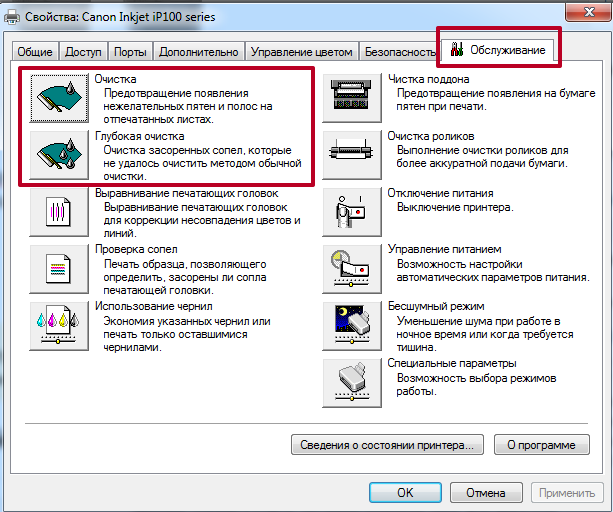Функции и принцип работы форматтера принтера

В любой технике есть много деталей самого разного назначения или важности. Плата форматера принтера относится к перечню самых значимых в этом плане. В статье подробно расскажем что это такое, для чего нужно, как работает. А также найдете много другой полезной информации о функциях детали и принципе ее работы.
Что это
Чип, который обрабатывает сигналы от ПК, формирует изображение и передает контроллерам/контроллеру (в зависимости от платы) печатающего механизма, называется форматером, от английского слова format. Плату с этим микропроцессором, дабы отличать от прочих, называют плата форматера принтера. Это основная деталь любой печатающей техники.
Принцип работы
Порядок действий и роль форматера в процессе подготовки печати можно описать в нескольких шагах.
- Первый: пришедший пакет информации записывается во временную память.
- Второй: формируется пакет инструкций для контроллера печатающего механизма.
- Третий: тестируются ключевые узлы.
- Четвертый: механизм подачи тянет лист бумаги из лотка.
- Пятый: контроллер рапортует о готовности к запуску.
- Шестой: форматер сгружает данные из оперативной памяти контроллеру головки печати.
Centronics: немного истории

В старых устройствах, подключаемых к ПК по LPT, присутствовал интерфейс Centronics – двадцатипятиконтактная шина, коммутирующая компьютер и принтер. Данные по этому интерфейсу передавались форматеру в одном направлении (дуплекс не был предусмотрен). Сейчас стандарт IEEE 1284 более не развивается и Centronics не найти в современных устройствах. Его с успехом заменили USB, Ethernet и Wi-Fi.
Тактовый генератор

Как любой микроконтроллер, форматер не может обойтись без генератора тактовой частоты, который формирует равномерный поток импульсов. Синхронизируясь с колебаниями частоты, чип принимает такты за эталон и строит свои циклы и операции на равномерности импульсов. В паре с электромагнитным маятником-генератором устанавливают кварцевый резонатор, стабилизирующий частоту, чтобы получить на выходе стабильную синусоиду волны.
Память принтера: постоянная и оперативная
Прочая электроника обычно располагается на одной плате с форматером. Здесь действует классическая схема: имеется ПЗУ с набором команд и инструкций, зашитых в него производителем, и оперативная память (RAM) для хранения перезаписываемой информации. Такими временными данными являются отправляемые с ПК на печать файлы.

Возможность расширить объем ОЗУ обычно есть. Разъемы для дополнительной памяти предусматриваются производителем печатающей техники. Но дополнение может сказываться на скорости работы, если потребуется распечатать какое-нибудь сложное задание.
Панель управления принтера
Обязательный элемент любого функционального устройства и принтера в том числе, – управляющая панель. Это плата небольшого размера с кнопками и индикацией. Обычно она расположена в верхней части корпуса. Через панель управления пользователь может подавать команды устройству.
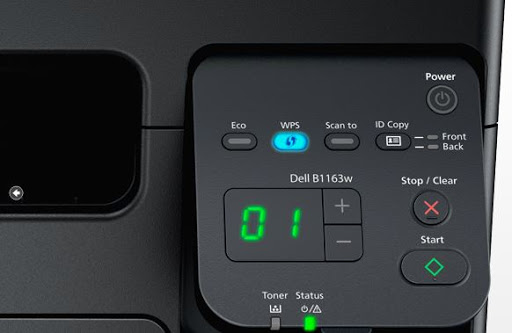
В самых простых случаях она состоит из одной кнопки, нажатием на которую замыкается питающий контур, а электроника начинает получать питание. Кроме того, этой же кнопкой можно запустить определенные сервисные операции.
В более сложных моделях есть LED-дисплей, регулировки положения бумаги и многое другое.
Несколько советов
Блок формирования изображения – важнейший элемент любого печатающего устройства, поэтому стоит относиться к нему с особым тщанием. По возможности стоит доверить проверку этого блока специалистам. Они проведут диагностику всех составляющих. Память, интерфейсные разъемы, резонатор и системные шины будут проверены.
Основные функции и принцип работы платы форматера в принтере

Необходимо подчеркнуть, что скорость работы любого принтера находится в непосредственной зависимости от такой детали, как плата форматера. Данная деталь представляет собой микропроцессор, функция которого заключается в обработке информации, передаваемой к принтеру от ПК. Обычно под этим термином подразумевают всю плату модуля, отвечающего за обработку информации, на которой, в свою очередь, находится сам форматтер, а также микросхема ПЗУ, ОЗУ принтера и некоторые другие не менее важные детали.
Ключевым условием возможности распечатки на девайсе различных текстовых и графических файлов, является исправность форматера принтера и деталей, поддерживающих его работу. Если плата форматирования будет находиться в неисправном состоянии, то устройство для печати станет абсолютно бесполезным аппаратом, который может распечатывать только листы с вертикально расположенными полосами.
Построение платы и принцип работы
Любая современная модель принтера обязательно оснащена микропроцессором, служащим для того, чтобы обрабатывать данные, поступающие от ПК. В свою очередь, плата форматирования, на которой и расположена данная деталь, связана с контроллером механизмов девайса посредством соединительного разъема.
Следует отметить, что данный модуль, т.е. плата форматирования не имеет какого-то практического отношения к функционированию механизмов печатающего устройства. После формирования всех необходимых для распечатывания данных, форматор формирует своего рода команду печати, предназначенную для контроллера механизмов девайса. Последний начинает тестировку ключевых узлов привода, после чего загружает бумагу для печати. Затем, когда бумага принимает нужное положение, контроллер посылает на микропроцессор сообщение о том, что все к дальнейшей работе готово. Форматер, после получения данного подтверждения осуществляет передачу данных из ОЗУ для управления лазером принтера. Пересылка сообщений и команд между микропроцессором и контроллером осуществляется в определенном виде.
Centronics и тактовый генератор

Данный интерфейсный разъем, входящий в модуль платы форматера служит для обеспечения связи между девайсом и ПК, к которому он подключен. Помимо этого, рядом с данным разъемом расположены микросхемы, функция которых состоит из буферизации и согласования между сигналами интерфейса и уровнями сигналов микропроцессора. Также их наличие позволяет защитить форматер от возможного появления на интерфейсе различных разрядов электростатического типа.
Кроме того, на такой детали, как плата форматирования обязательно имеется тактовый генератор. Благодаря ему в устройстве формируются тактовые импульсы, в соответствии с которыми производятся все операции и циклы форматера. Кроме того, такие платы обязательно оснащаются кварцевым резонатором, который способен стабилизировать частоту генератора. Данная деталь располагается внутри микросхемы и на выходе она формирует сигнал синусоидального типа.
ОЗУ и ПЗУ
На такой детали устройства для печати, как плата форматирования размещаются микросхемы постоянного и оперативного запоминающих устройств, т.е. ПЗУ и ОЗУ. Они обладают внешней памятью, которая программно доступна для микропроцессора. Используется она, как правило, для того чтобы хранить все ПО, необходимое для обработки поступающих данных. Кроме того, именно в эту внешнюю память сохраняется вся та информация, которая должна быть распечатана.
В печатающих устройствах лазерной разновидности, как правило, есть возможность расширения объема внешней памяти. Для этой цели плата оснащается разъемами, которые специально предназначены для установки новых моделей. Но нужно принять во внимание, что при установке добавочных модулей ОЗУ принтер может немного замедлять свою работу, когда появляется необходимость распечатки каких-нибудь сложных заданий.
Панель управления и соединительный разъем

Кроме всего вышеперечисленного, нужно добавить, что любой современный принтер обязательно обладает панелью управления. Именно благодаря ей осуществляется связь между пользователем и устройством. Несмотря на то, что ПУ располагается, как правило, на корпусе девайса в блок платы форматера она не входит, но ее работа обеспечивается именно за счет форматера.
Для установления стабильной связи платы с микропроцессором с платой с контроллером используется специальный разъем. Через него подается определенное питающее напряжение и сигнал Reset, который обеспечивает запуск микропроцессора при питающем напряжении оптимального уровня. Кроме того, данный разъем используется в качестве «моста» для передачи сведений между такими элементами, как контроллер механизмом и форматер.
Таким образом, блок формирования изображения в принтере является такой же важной деталью, как, к примеру, лазер или термоузел. Поэтому время от времени нужно проводить его диагностику для выявления возможных проблем и неполадок, т.к. не стоит забывать о том, что печать устройства во многом зависит от состояния именно этой детали. Во время проведения диагностики платы с микропроцессором выполняется проверка системной шины, ОЗУ, исправности форматера, работы резонатора и тестирования интерфейса.
При наличии неполадок, лучше прибегните к помощи специалистов, т.к. здесь нужны особые навыки и знания, а большинство пользователей оргтехники даже не подозревают о наличии в принтере такого микропроцессора.
Плата форматера принтера. Основные функции и принцип работы
Форматер принтера HP LaserJet 6P
Скорость работы лазерного принтера и его производительность во многом зависят от форматера данных. Этим термином принято называть микропроцессор, предназначенный для обработки данных, передаваемых от компьютера. Исправность этого микропроцессора и элементов, обеспечивающих его работу, является основным условием возможности распечатать на принтере что-либо. Если плата, на которой установлен форматер, неисправна, то принтер превращается в бесполезное устройство, способное печатать только встроенный тест “протяжки”. В этой статье пойдет разговор о плате форматера для лазерного принтера Hewlett Packard LaserJet 6P, который является широко распространенным устройством.
В лазерном принтере имеется микропроцессор (форматер), предназначенный для обработки данных, которые необходимо распечатать и которые поступают от компьютера. Как правило, этот процессор размещают на отдельной плате. На этой плате также размещены микросхемы ПЗУ и ОЗУ, которые образуют внешнюю, программно-доступную для форматера память. Эта память используется для хранения всех управляющих принтером программ, используемых шрифтов и для хранения данных, которые необходимо распечатать. Как правило, в лазерных принтерах имеется возможность расширять объем памяти, и поэтому на плате должны иметься специальные разъемы, в которые и устанавливаются модули расширенной памяти.
Кроме того, здесь же установлены интерфейсные разъемы для соединения принтера и компьютера и микросхемы, обеспечивающие буферизацию и согласование сигналов интерфейса с уровнями сигналов микропроцессора.
Современный принтер немыслим без возможности сохранения его настроек, таких как размер бумаги, выбранный шрифт, качество печати и ряда других. Поэтому на плате форматера должна быть микросхема энергонезависимой памяти, которая и предназначена для хранения всех этих установок. В современной микроэлектронной технике в качестве энергонезависимой памяти применяются микросхемы электрически-перепрограммируемого ПЗУ, которые получили название флэш-памяти (Flash).
Для работы любой микропроцессорной системы требуется тактовый генератор, который формирует тактовые импульсы, в соответствии с которыми осуществляются все циклы работы микропроцессора. Поэтому на плате форматера должен быть кварцевый резонатор, стабилизирующий частоту тактового генератора, который в большинстве случаев является встроенным в корпус микросхемы микропроцессора.
Кроме всего этого, любое печатающее устройство должно иметь панель управления, обеспечивающую связь микропроцессора принтера с пользователем. Через панель управления пользователь осуществляет выбор режимов работы и установок принтера, а также получает информацию о текущем состоянии устройства, о выбранных режимах работы и прочем.
Рассмотрев общие сведения о форматерах принтеров, перейдем к принтеру HP LaseJet 6P. Блок схема платы обработки данных этого лазерного принтера приведена на рис.1.
Форматер (U7) – это микропроцессор, предназначенный для обработки данных. Этот микропроцессор является 32-разрядным RISC-процессором. Во многих принтерах в качестве форматера используется процессор Intel 80960, и в этом случае принтер показывает максимальную скорость печати – 8 страниц в минуту. Однако стоит заметить, что на самом деле микросхема форматера является заказной, в качестве ядра которой и используется I960, кроме которого в микросхеме имеется ряд специализированных портов ввода/вывода, т. е. форматер реально представляет собой специализированный микроконтроллер (микро-ЭВМ), применяемый только в принтерах HP LJ6P. Кроме того, в принтерах LJ6P можно встретить и другие типы процессоров, при использовании которых скорость печати устройства будет несколько меньше. В этом случае процессоры также являются специализированными микросхемами, разработанными в лабораториях фирмы Hewlett-Packard.

ПЗУ (U8, U9) – эти две микросхемы содержат программы управления и встроенные шрифты.
ОЗУ (U10) – микросхема динамической памяти, емкостью 2 Мбайт.
J5, J6, J7 – разъемы для расширения памяти. Память расширяется с помощью SIMM-модулей до 50 Мбайт. Все эти разъемы являются параллельными.
Панель управления – представлена двумя кнопками (SW1 и SW2) и шестью светодиодами (DS1 – DS6). Все эти элементы расположены непосредственно на плате форматера.
J4 – соединительный разъем для подключения платы форматера к плате источника питания и контроллера механизмов. Через этот разъем подается питающее напряжение +5В, а также приходит сигнал RESET, обеспечивающий запуск форматера при нормальном питающем напряжении.
U2 – флэш-память для хранения параметров печати принтера.
U3 – кварцевый резонатор на 48 МГц, стабилизирующий частоту тактового генератора, расположенного в микросхеме форматера. На выходе резонатора формируется синусоидальный сигнал (OSC).
J3 – разъем интерфейса Centronics-B (большой параллельный порт), работающего по протоколу ECP. Это стандартный параллельный интерфейс.
J8 – разъем интерфейса Centronics-C (малый параллельный порт), который так же работает по протоколу ECP. Centronics-C – это параллельный интерфейс, полностью аналогичный стандартному интерфейсу Centronics-B по протоколу передачи данных, однако разъем имеет меньшие габариты и обеспечивает возможность подключения интерфейсного кабеля длиной до 10 метров.
U5 и U7 (E6VHP) – микросхемы, обеспечивающие буферизацию и согласование сигналов интерфейса Centronics и форматера данных. Эти микросхемы являются заказными, разработанными для применения в принтере HP LJ6P. Эти микросхемы являются абсолютно идентичными.
J1 – разъем интерфейса LocalTalk. Этот интерфейс является последовательным по способу передачи данных и используется в основном при подключении принтера к компьютерам Apple Macintosh.
U1 (MAX491) – микросхема контроллера интерфейса LocalTalk.
U19 – инфракрасный порт, работающий в соответствии со стандартом IrDA. Способ передачи данных – последовательный. Сигналы порта обрабатываются непосредственно форматером данных без предварительного согласования. U19 представляет собой интегральное исполнение инфракрасного приемника и передатчика, расположенных в одном корпусе. Как уже говорилось, форматер предназначен для обработки данных, поступающих от компьютера. Поэтому если ваш принтер не может распечатать передаваемые на него данные, то необходимо проверить исправность соединительного кабеля и платы форматера. Проверку интерфейсного кабеля лучше всего производить методом его замены на заведомо исправный и целый. А вот убедиться в исправности или, наоборот, в неисправности форматера можно другим способом – запуском специального теста “протяжки”. При выполнении этого теста работают только узлы и блоки исполнительных механизмов принтера. В результате выполнения этого теста вы получите лист с вертикальными полосами (рис. 2). Успешное прохождение этого теста означает исправность всех основных модулей принтера: двигателей, лазера, блока фиксации и проявки изображения, всех источников высоких напряжений и, конечно же, блока питания. И если тест “протяжки” выполняется, а от компьютера данные не печатаются, то это будет однозначно на необходимость ремонта или замены платы форматера.

Как запустить тест “протяжки”? Для этого проделайте следующие действия:
– снимите левую боковую крышку корпуса (пластмассовую), и вы получите доступ к плате форматера, на которой установлен металлический экранирующий кожух;
– открутите винты, которыми экранирующий кожух крепится к плате форматера (таких винтов должно быть 8);
– снимите экран и снимите плату форматера. Плата форматера удерживается соединительным разъемом J4, поэтому плата выходит с трудом. Внимание! Будьте осторожны и не применяйте значительных усилий при снятии платы форматера;
– под платой форматера в металлическом каркасе найдите отверстие, через которое можно осуществить нажатие на кнопку. Это отверстие и кнопка находятся ближе к задней части принтера;
– подключите принтер к сети, установите картридж и во входной лоток положите лист бумаги;
– нажмите на кнопку запуска тест с помощью какого-либо приспособления (например, отвертка, ручка и т. д.), принтер запустится и должен будет распечатать тестовый лист.
Плата форматера принтера. Основные функции и принцип работы
Недавно мне удалось починить принтер HP LaserJet P2015n. Кто-то безжалостно выставил его на мусорку, но я не смог пройти мимо брошенной техники, и забрал бедолагу домой.
Некоторое время принтер стоял у меня на кухне, никак не доходили руки починить. Потом включил, он сразу запустился, поработал некоторое время и повис. Не откликается на все кнопки, не печатается тестовая страница, связь через USB не работает.
После поиска в интернете оказалось, что это распространенная проблема – обычно с такими же симптомами отказывает плата форматтера. Она находится на левой боковой стороне принтера, если смотреть на него спереди. Для доступа к плате форматтера нужно снять левую пластмассовую боковинку, для этого со стороны задней стенки нужно слегка поддеть отверткой защелки в нужных местах, см. фото.
Проблема связана с некачественной пайкой главного микропроцессора – это самая большая микросхема, установленная на плате. Из-за температурных деформаций образовались непропаи, после чего контроллер отказывается работать. Ниже на фото показан внешний вид платы форматтера.
Выполнить диагностику и выяснить причину неисправности довольно просто. Положите в лоток листок бумаги. Потом нажмите палочкой на потайную кнопку, которая находится ниже платы форматтера, справа.
Нажатие на эту кнопку даже в случае наглухо зависшего принтера должно напечать простейший тест – матроску из горизонтальных тонких линий. Если тест напечатался, то однозначно проблема именно в плате форматтера, и скорее всего виноват непропай чипа.
Примечание: процедура разборки принтера, тестирование и различные операции по ремонту описаны в сервисном руководстве, которое можно скачать по ссылке [1].
Починить принтер в такой ситуации можно двумя способами – либо заменить плату форматтера целиком, либо попытаться пропаять чип на станке для реболлинга.
Поменять плату на другую большой проблемы не составляет. Её можно купить новую, однако цены кусаются – от 6.5 до 10 тысяч рублей (см. врезку ниже). Возможно легче купить б/у принтер на avito.ru, цены колеблются от 1.5 до 5 тысяч рублей.
Плата форматирования (сетевая) HP LJ P2015N: Q7805-60002, Q7805-60003, Q7805-69003, Q7805-67903.
Плата форматирования (не сетевая) HP LJ P2015: Q7804-60001, Q7804-60002, Q7804-69003
Другой вариант ремонта – пропайка микропроцессора с целью восстановления соединений, решил выбрать именно этот вариант. В домашних условиях это сделать трудно даже с наличием фена и печки для нижнего подогрева. У меня все это было, но все-таки не стал рисковать – без специального оборудования очень трудно убедиться в том, что разогрел чип до нужной температуры, и если припой действительно расплавился, можно случайно сдвинуть чип и тогда уже точно плату придется выбросить. Поэтому я пошел на радиорынок, и стал искать мастерские, которые ремонтируют ноутбуки и другую бытовую технику.
Для ремонта платы на рынке совсем не нужно везти туда принтер целиком. Нужно взять с собой только плату форматтера. Она легко снимается, для этого нужно отвернуть крестовой отверткой 4 винта. Осторожно отсоедините коннекторы от платы. Будьте особенно аккуратны с плоскими печатными кабелями – их нельзя интенсивно изгибать.
На рынке точек ремонта оказалось много, но далеко не у всех оказалась печка для реболлинга. Некоторые хотели быстренько пропаять феном за 100 рублей мою плату. Не попадайтесь на такие предложения. Нужно искать станцию для полноценного реболлинга, с инфракрасным верхним нагревателем, с подогревом снизу, с щупами на плату для точного контроля температуры – иначе качественно плату не отремонтируете, и успех от всей операции будет случайный. Примерно вот так выглядит недорогая станция для инфракрасного реболлинга:

Только в двух мастерских на рынке оказалось нужное оборудование. В одном из мест мне заломили с потолка цену в 1700 рублей, я сразу оттуда ушел. Но в другом месте попался более адекватный мастер, он предложил прогреть плату за 1000 рублей. Я с ним спокойно поторговался и снизил цену до 500 рублей. Это вполне адекватная цена, потому что работа совсем несложная – нужно всего лишь положить платку на полку подогрева, полить вокруг чипа жидким флюсом, направить инфракрасный излучатель на чип, запустить программу Pb-Free термопрофиля пайки, и через 20..25 минут процесс пайки автоматически завершится.
Если Вам лень искать мастера на рынке, то можете найти в Интернете специализированные мастерские, которые предлагают такого рода ремонт [4] и даже замену платы.
[Ссылки]
1. 160507HP2015n.zip – сервис-мануал для принтера HP LaserJet P2015n, руководство пользователя, драйвер, фотографии.
2. HP LaserJet P2015 – постоянно горит индикатор замятия site:servicemode.ru .
3. Принтер HP LJ P2015 иногда подвисает site:superzapravka.ru .
4. Плата форматера 2015 – ремонт site:copyopt.ru .
Комментарии
Нихрена 500 рублей не адекватная цена. люди просили 1500 за наличие оборудования, за которое они отдали кровные деньги и не малые, чтобы подобные работы проходили проще и без рисков. Автор не ценит чужой труд и это печалька =(
microsin: это рынок, тут люди договариваются. Никто никому ничего не должен, и никто никого не заставляет что-то там ценить или не ценить. Все тупо и просто – работа/товар и цена за него должна соответствовать ожиданием продавца и покупателя.
Ремонт форматера принтера, понижение версии прошивки
Как известно, современные лазерные принтеры и МФУ – аппараты надежные и производительные, а их повреждения возникают редко и по причине механических воздействий. Однако бывает и такое, что устройство перестает нормально функционировать и без вмешательства пользователя. Одной из таких причин может стать заводской брак, который порой встречается и среди продукции именитых брендов. Об этом и других случаях мы и поговорим.
| Аппарат, неисправность | Мелкий ремонт ** | Сложный ремонт ** |
|---|---|---|
| Ремонт платы форматера после неудачной прошивки при помощи Debug кабеля | от 1200 руб. | от 1800 руб. |
| Ремонт платы форматера после неудачной прошивки при помощи программатора | от 1500 руб. | от 2500 руб. |
| Прошивка флеш (flash) памяти на программаторе (без пайки) | от 900 руб. | от 1500 руб. |
| Ремонт форматеров Samsung ML-1660, ML-1665, ML-1667, ML-1910, ML-1915 | от 1200 руб. | от 1500 руб. |
| Ремонт форматеров Samsung ML-1860, ML-1865, ML-1867 | от 1200 руб. | от 1500 руб. |
| Ремонт форматеров Xerox Phaser 3140, 3155, 3160 | от 1200 руб. | от 1500 руб. |
| Понижение версии прошивки (firmware) для Samsung CLX-3305, CLX-3305W, CLX-3305FN, CLX-3305FW | от 1000 руб. | от 1000 руб. |
| Понижение версии прошивки (firmware) для Samsung SL-C410F, SL-C410FW | от 1500 руб. | от 2500 руб. |
| Понижение версии прошивки (firmware) для Samsung SL-C460W, SL-C460FW | от 1500 руб. | от 2500 руб. |
| Понижение версии прошивки (firmware) для Samsung CLP-415N, CLP-415NW | от 1500 руб. | от 2500 руб. |
| Понижение версии прошивки (firmware) для Samsung ML-2160, ML-2165, ML-2165W, ML-2167, ML-2168, ML-2168W | от 1500 руб. | от 2500 руб. |
| Понижение версии прошивки (firmware) для Samsung SCX-3400, SCX-3400F, SCX-3405, SCX-3405F, SCX-3405FW, SCX-3405W, SCX-3407 | от 1500 руб. | от 2500 руб. |
* – Бесплатная диагностика, при осуществлении дальнейшего ремонта в нашей компании.
** – Стоимость услуг в таблице приведена только на работу, запасные части (зип) оплачиваются отдельно.
Ремонт платы форматера – вынужденная мера при заводском браке
Итак, в первую очередь у читателя возникнет вопрос – что же такое этот таинственный «форматер»?
Форматер для принтера – это та плата, которая оснащена USB или LPT портом и отвечает за соединение устройства с компьютером.
И данная плата может выйти из строя совершенно неожиданно, а симптомами того, что неисправна именно она, могут быть следующие явления:
- при печати возникает сообщение о замятии бумаги, хотя на самом деле с бумагой все в порядке
- «зависание» устройства в режиме ожидания – одна из причин необходимости ремонта платы форматера
- компьютер не определяет печатающее устройство
- постоянно горящий индикатор замятия бумаги
- банальные «глюки» принтера разного рода или непроизвольное включение индикаторов на устройстве
Это наиболее распространенные причины выхода из строя форматера для принтера, и возникают они достаточно часто у принтеров компании Hewlett Packard. Почему возникают подобные проблемы? Все достаточно прозаично – при реализации решении перейти на новую технологию установки процессора на плату, разработчики не позаботились о грамотной системе пайки этого самого процессора. В случае если гарантийный срок обслуживания устройства еще не истек, такие платы подлежат замене со стороны сервисного центра. Если же гарантия истекла, то придется заказывать ремонт платы форматера или покупать новую.
Проблема заключается еще и в том, что замена форматера может обойтись в половину стоимости самого принтера, что не особо радует их владельцев.
В то же время возможно и менее затратное решение проблемы – это пропайка самой платы.
Каким образом совершается такой ремонт форматера? Так как сам процессор форматера – деталь очень мелкая, а способ ее крепления к плате не позволяет отпаять ее классическим способом, необходимо сделать это путем т.н. бесконтактной пайки. Для этого понадобится технический фен, которым необходимо разогреть процессор до того состояния, пока припой под ним не расплавится. Но, естественно, данный вид ремонта форматера сопряжен с немалой долей риска, поэтому проделывать подобные операции самостоятельно категорически не рекомендуется. На плате, помимо упомянутого процессора, присутствует немало деталей, повредить которые достаточно просто, после чего она станет совершенно неремонтопригодной. Поэтому для того чтобы произвести ремонт форматера, необходимо, помимо опыта, также иметь и некоторые дополнительные запчасти для принтера. Так что лучше не рисковать и обратиться к специалистам – благо, цены на подобные услуги весьма умерены.
Восстановление программного обеспечения (firmware) после неудачной прошивки принтера или МФУ
Еще одна услуга, связанная с ремонтом форматеров, это восстановление программного обеспечения после неудачной прошивки платы форматера. Наши специалисты при помощи специальных средств и инструментов восстанавливают оригинальную версию программного обеспечения. После данной процедуры, форматер можно перешить модифицированной версией ПО (firmware), в которой отключен контроль над состоянием расходных материалов, и можно безболезненно заправлять картриджи.
Понижение версии программного обеспечения (прошивки) принтера или МФУ
В последнее время востребована услуга по понижению версии прошивки для принтера или МФУ. Производители офисной техники и оригинальных картриджей продолжают бороться с заправщиками, и периодически выпускают версии ПО для принтеров и МФУ, для которых еще нет модифицированных прошивок. Одним из путей решения данной проблемы будет прошивка форматера версией программного обеспечения, для которой существует фикс прошивка.
После выполнения этой процедуры, ваш аппарат получает возможность работать на заправленных картриджах без замены чипа, что позволит сэкономить значительные средства на владении печатающей техникой.
Выбирайте профессионалов – и ваш печатный станок прослужит еще не один год!
Проблемы, возникающие при заправке лазерного картриджа
 Заправка лазерных картриджей – занятие весьма выгодное для пользователей, так как стоимость копии, отпечатанной на принтере после заправки, может быть в несколько раз дешевле копии, отпечатанной до этого. При этом заправка лазерных картриджей может быть связана с проблемами, которые мы рассмотрим в данной статье.
Заправка лазерных картриджей – занятие весьма выгодное для пользователей, так как стоимость копии, отпечатанной на принтере после заправки, может быть в несколько раз дешевле копии, отпечатанной до этого. При этом заправка лазерных картриджей может быть связана с проблемами, которые мы рассмотрим в данной статье.
Проблема № 1: Сложно выбрать тонер
Многие пользователи жалуются на низкое качество печати после заправки картриджа, и не могут понять, почему принтер начал выдавать бледные отпечатки. В 90 % случаев причиной низкого качества печати после заправки является неправильный подбор тонера.
Низкопробный тонер сильно отличается по химическим свойствам от оригинального. Соединение такого тонера в бункере принтера с остатками оригинального тонера может привести к ухудшению зарядных свойств полученной смеси, появлению постороннего фона, либо к получению
бледных отпечатков. Если вы доверяете заправку картриджа специализированной мастерской, то проконтролировать качество тонера вы не сможете, пока не приступите к печати на заправленном принтере.
 Если же вы заправляете, картридж самостоятельно, то решить проблему вам будет проще: старайтесь использовать оригинальный тонер, предназначенный для заправки вашей модели принтера, или качественный совместимый тонер, максимально приближенный по своему химическому составу к оригинальному. Если у вас есть сомнения по поводу подбора тонера – обратитесь за советом к продавцам-консультантам специализированного магазина по продаже расходных материалов.
Если же вы заправляете, картридж самостоятельно, то решить проблему вам будет проще: старайтесь использовать оригинальный тонер, предназначенный для заправки вашей модели принтера, или качественный совместимый тонер, максимально приближенный по своему химическому составу к оригинальному. Если у вас есть сомнения по поводу подбора тонера – обратитесь за советом к продавцам-консультантам специализированного магазина по продаже расходных материалов.
Решение: Не гонитесь за мнимой экономией, не покупайте дешёвый тонер, используйте оригинальный тонер, предназначенный для вашей модели принтера, или качественный совместимый тонер.
Проблема № 2: Вреден ли тонер для здоровья?
Мелкие частицы тонера (3-5 микрон) в десятки раз меньше частиц пыли (30-80 микрон). Они могут подолгу висеть в воздухе в виде облака, легко проходят через фильтры респираторов и пылесосов, а при попадании в лёгкие образуют плотную чёрную плёнку на их поверхности. Регулярное вдыхание микрочастиц тонера может привести к образованию раковых клеток, развитию астмы и некоторых других хронических заболеваний.
Поэтому прежде чем приступить к самостоятельной заправке принтера, подумайте: готовы ли вы идти на риск, или лучше доверить заправку профессионалам.
Решение: Доверьте заправку профессионалам, если же это невозможно, то соблюдайте следующие меры предосторожности: не заправляйте картридж в помещении с открытыми окнами, выполняйте все операции аккуратно, не рассыпайте тонер, используйте специальные пылесосы для сборки тонера.
Проблема № 3: Тонер просыпался на одежду или ковровое покрытие
 Если во время заправки картриджа тонер случайно попал на одежду, ни в коем случае не пытайтесь отстирать её горячей водой. Под воздействием горячей воды входящие в состав тонера полимеры и парафин расплавятся и впечатаются в ткань ещё сильнее. Для начала аккуратно соберите тонер с одежды, не размазывая его и не распыляя. Затем аккуратно пропылесосьте ткань. Смойте остатки тонера холодной водой и только после этого постирайте ткань горячей водой с использованием привычных стиральных средств.
Если во время заправки картриджа тонер случайно попал на одежду, ни в коем случае не пытайтесь отстирать её горячей водой. Под воздействием горячей воды входящие в состав тонера полимеры и парафин расплавятся и впечатаются в ткань ещё сильнее. Для начала аккуратно соберите тонер с одежды, не размазывая его и не распыляя. Затем аккуратно пропылесосьте ткань. Смойте остатки тонера холодной водой и только после этого постирайте ткань горячей водой с использованием привычных стиральных средств.
Если вы просыпали тонер на пол, паркет, палас или ковровое покрытие, вам нужно без промедления собрать его пылесосом, лучше, если сначала вы воспользуетесь функцией сухой уборки, а затем – влажной.
Действовать вы должны быстро, без промедления, иначе тонер навсегда въестся в поверхность и удалить его будет невозможно.
Решение: Аккуратно соберите тонер, пропылесосьте место, на которое он просыпался, тщательно промойте загрязненный участок холодной водой и лишь после этого приступайте к стирке горячей водой с добавлением порошка.
Проблема № 4. Картридж «не видит» заправленный тонер
Это типичная проблема чипованных картриджей, оснащённых специальными микросхемами (чипами), защищающими картриджи от заправки. Чипы оснащены функцией обратного отсчёта напечатанных копий. После того, как счётчик достигнет нуля, работа принтера блокируется. И обычной заправки картриджа в данном случае будет недостаточно, необходимо также разблокировать чип картриджа.
Методы разблокировки зависят от модели картриджа и его производителя.
Обычно на картриджах hp необходимо заменить чип, картриджи Epson, Samsung и некоторые картриджи hp можно перепрограммировать при помощи специальной программы.
Некоторые модели картриджей HP и Lexmark после завершения обратного отсчёта не блокируют работу принтера, а лишь выводят на экран сообщение о том, что ресурс картриджа заканчивается, и в ближайшее время пользователю необходимо установить в принтер новый картридж.
Решение: Разблокируйте чип картриджа. Для этого вам потребуется специальная программа разблокировки. Если такой программы у вас нет – обратитесь в сервисную мастерскую, специалисты которой без труда обнулят ваш чип или поменяют его на новый.
Проблема № 5: После заправки картриджа копия стала равномерно бледной
Большинство принтеров при их продаже оснащаются так называемыми тестовыми картриджами, которые не предназначены для заправки. Если вы заправили именно такой картридж, то вполне вероятно, что в нём возникли внутренние неисправности. Вам придётся либо довольствоваться именно таким равномерно бледным качеством печати, либо купить новый картридж.
Ещё одной причиной равномерно бледной печати может быть износ фотобарабана или плохой контакт заземления фотобарабана. Чтобы решить возникшую проблему, необходимо заменить фотобарабан и нанести на заземляющий лепесток и штифт немного токопроводящей смазки, убедиться, что между ними имеется контакт.
Наконец, наиболее банальной причиной бледной печати может быть не качественный тонер. Но об этом мы уже говорили выше.
Решение: Приобрести новый картридж, либо заменить фотобарабан, убедиться в том, что имеется контакт между заземляющим лепестком и штифтом, нанести на них токопроводящую смазку.
Проблема № 6: После заправки картриджа копия стала совершенно чёрной
Если ваш принтер сразу после заправки выдаёт совершенно чёрную копию – значит, вы засветили его во время заправки. Поверхность фотобарабана очень чувствительна к воздействию солнечного света. Если на поверхность фотобарабана попадут прямые солнечные лучи, он на время утратит свою способность к печати. Особо сильное освещение может привести к тому, что фотобарабан навсегда выйдет из строя. Поэтому заправку картриджей рекомендуется производить в помещении с задёрнутыми шторами, а вынутый из картриджа фотобарабан необходимо прятать на время заправки под тёмную бумагу или ткань.
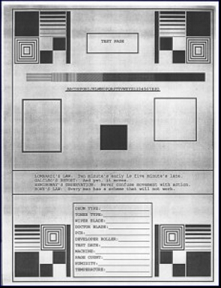 Также появление чёрного отпечатка может быть вызвано отсутствием контакта вала заряда или отсутствием контакта фотобарабана.
Также появление чёрного отпечатка может быть вызвано отсутствием контакта вала заряда или отсутствием контакта фотобарабана.
Решение: Через некоторое время после начала печати светочувствительный слой фотобарабана восстановит свои свойства и начнёт выдавать нормальные копии.
Проблема № 7: После заправки картриджа на копии появился посторонний фон
Причинной появления постороннего фона может стать неправильное положение дозирующего лезвия, его перекос, слишком низкое или слишком высокое расположение над валом проявки. Чтобы предотвратить возникшую проблему, необходимо ровно устанавливать дозирующее лезвие и не допускать его перекоса во время заправки.
Ещё одной причиной появления фона на отпечатке является недостаточно тщательная очистка бункера тонера от остатков старого тонера. Смешиваясь в бункере с остатками отработанного тонера, новый тонер может утратить часть своих зарядных свойств, и начать выдавать при печати фон.
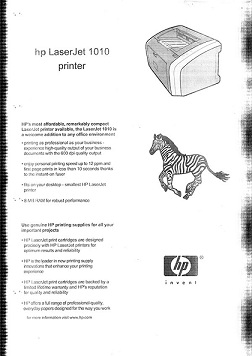 Решение: При установке дозирующего лезвия необходимо использовать измерительный щуп (0,75 мм) или специальные самоклеящиеся полоски. При каждой заправке картриджа следует производить полную очистку бункера от остатков прежнего тонера, используя для этого специальный тонерный пылесос.
Решение: При установке дозирующего лезвия необходимо использовать измерительный щуп (0,75 мм) или специальные самоклеящиеся полоски. При каждой заправке картриджа следует производить полную очистку бункера от остатков прежнего тонера, используя для этого специальный тонерный пылесос.
Проблема № 8: После заправки картриджа вдоль копии появились светлые полосы
Появление данной проблемы может быть связано с налипанием тонера на рабочую кромку дозирующего лезвия. Нередко наросты тонера нельзя разглядеть невооружённым глазом, но даже такого микроскопического скопления частиц тонера достаточно для появления дефектов печати. Поэтому в процессе заправки картриджа необходимо тщательно очистить рабочую кромку лезвия, сначала изопропиловым спиртом, а потом – дистиллированной водой и просушить их. Очистку следует производить при помощи мягкой, но не ворсистой салфетки или тряпки.
Решение: Очистить рабочую кромку дозирующего лезвия мягкой не ворсистой тряпкой, смоченной в изопропиловом спирте, промыть дистиллированной водой и просушить.
Проблема № 9: После заправки картриджа на копии появились повторяющиеся дефекты: точки, пятна, полосы и т.д.
Вероятнее всего в процессе заправки на вал проявки, ролик заряда или фотобарабан налипли посторонние частицы. Чтобы определить, какая конкретно деталь была загрязнена, необходимо измерить интервал между двумя повторяющимися дефектами, а затем руководствоваться данными таблицы.
Таблица для определения характера загрязнения деталей лазерного картриджа
| Интервал между дефектами, мм | Возможная причина дефектов |
|---|---|
| 35,5 | Дефект на валу проявки |
| 37,7 | Дефект на ролике заряда |
| 75,5 | Дефект на фотобарабане |
Решение: Для устранения повторяющихся дефектов вам необходимо аккуратно разобрать принтер и почистить, а в случае необходимости заменить загрязнённую деталь.
Проблема № 10: На копии появилась белая полоса с неровными границами, ширина полосы периодически увеличивается
Если после заправки ваш принтер выдаёт на печать неровные вертикальные белые полосы, значит, при заправке был повреждён механизм подачи тонера. Это достаточно редкая неисправность. Для её устранения лучше обратиться в специализированную ремонтную мастерскую.
Однако, повреждение механизма подачи тонера – это не единственная причина появления вертикальных полос. Более банальными причинами могут быть попадание в картридж при заправке клочка бумаги, скрепки, болтика или насекомого. В этом случае картридж следует тщательно прочистить от следов насекомых при помощи изопропилового спирта.
Решение: Для устранения повреждения механизма подачи тонера следует обратиться в специальную сервисную мастерскую. Если причиной появления белых полос стало попадание в картридж посторонних предметов, необходимо почистить картридж.
Способы исправить плохую печать в принтерах Canon, HP и других

Проблема, когда плохо печатает принтер характерна для многих моделей принтеров фирм Canon, HP, Epson и многих других. Ситуация вводит в заблуждение, когда случается после заправки картриджей и хотя краска есть, но печать все равно идет с пробелами, размыто, расплывчато, плохо пропечатывается текст черным цветом, получаются некачественные цветные изображения. А также проблема может наблюдаться и с новым, только что купленным и установленным картриджем.
Рассмотрим все варианты, что можно делать в такой ситуации для повышения качества печати лазерного и струйного принтеров. Благодаря подробному разъяснению и картинкам, с описанием всех действий, исправить проблему можно в домашних условиях не имея опыта ремонта компьютерной техники.
В случае, когда принтер вообще не печатает, хотя краска есть, для устранения проблемы следуйте указаниям из другой нашей статьи.
Выключение экономного режима
Пользователь самостоятельно по незнанию или неосторожности может включить экономный режим печати принтера. Но также случится такое переключение настроек может в автоматическом режиме самим аппаратом. В некоторых моделях, при низком уровне порошка или чернил, подобный механизм заложен в алгоритм поведения. Данный факт стоит проверить первым, так как исправление его намного проще других способов «лечения» плохой печати.
- Откройте список всех подключенных принтеров через окно быстрого запуска программ (Windows+R). В строке введите «control printers».
- Найдите свою модель и откройте «Настройки печати».

Устранение проблем с картриджем струйного принтера
Неисправность сопел печатающей головки или СНПЧ
Если длительное время не использовать струйный принтер, то его картриджи могут подсохнуть. Всему причиной физические свойства применяемых для печати чернил. А если часто использовать устройство без профилактики, то оно может попросту засориться. Для проверки обоих фактов воспользуемся обычной салфеткой. Желательно, чтобы она была белого цвета и без запахов. Извлеките картридж и печатающей стороной промокните на салфетку. Если не увидите четкого отпечатка краски, то проблема действительно в загрязнении сопел печатающей головки.
Для печатающих головок, которые идут отдельно от картриджа и систем непрерывной подачи чернил характерна плохая печать одним из цветов. Причиной может быть попадание воздуха вовнутрь СНПЧ или засохшие чернила на дюзах головки. В первом случае необходимо «выгнать» воздушную пробку, а во втором — промыть головку. Подробная инструкция обеих процедур есть на нашем сайте.
Но когда отпечаток чернил не вызывает вопросов, а печать по-прежнему плохая, это может быть сигналом о подгоревших соплах.
Чистка картриджа
Прочистить загрязнение и засохшую краску в соплах можно двумя способами. Первый вариант более простой и не требует физического вмешательства. В данном случае принтер все делает сам по определенному алгоритму.
Программный способ
- Найдите свой принтер в списке устройств в панели управления.

- В контекстном меню откройте его свойства, как указано на скриншоте.
- Найдите закладку «Обслуживание» или «Сервис». У разных моделей названием может отличаться.

- Выполните процедуру глубокой очистки несколько раз.
Ручной вариант
Такой способ может быть осуществлен в нескольких формах:
- Промывка чистящими средствами.
- Замачивание на длительное время.
Причины плохой печати лазерного устройства
Понятия плохой печати лазерного принтера каждый пользователь может понимать по-своему. Потому следует выделить каждый из вариантов такой некачественной печати. Если по краям стали замечать вертикальные черные линии или пропуски, а с каждым разом они увеличиваются, то, скорее всего, вышел строк работы фотовала картриджа. Эта часть имеет свойство быстро изнашиваться и ремонту не подлежит. Поможет только полная замена. Ее стоимость относительно невысокая, потому не сильно «ударит» по кошельку. Параллельно рекомендовано сразу заменять лезвие очистки.
После длительного использования и нескольких сеансов перезаправки характерно появление черных полос через одинаковые промежутки на листах бумаги. Такой вариант плохой печати говорит о переполненном бункере отработанного тонера. По инструкции его очистка должна проводится после каждой заправки. Если так не делать, то результат известен.
Пропуски текста, белые пятна, бледная печать является причиной износа магнитного вала. После продолжительного использования его поверхность изнашивается и уже не может полноценно наносить порошок. Такая деталь нуждается в замене, которую не стоит откладывать, чтобы не усугубить ситуацию и не повредить другие детали. Нелишним также будет проверить контакт между магнитным и фото валами.
Проверка герметичности картриджей
По разным причинам картридж принтера может быть поврежден физически. Для струйных чернильниц это редкая ситуация, а вот с лазерными такое часто бывает. А также после заправки картридж «лазерника» может быть плохо собран или вовсе не правильно. Вследствие чего нарушается герметичность, а такой факт влияет на качество печати в негативную сторону.
Проверить наличие дефекта очень просто. Предварительно подготовив место, а лучше это делать вовсе на улице или балконе, потрусите картридж. Сделайте детальный осмотр на предмет наличия выпадающего тонера. При наличии проблемы ее следует немедленно устранить.
Нюансы заправки
После заправки картриджа плохая печать может возникать по таким причинам:
Смена цветового профиля
Если Вы сменили изготовителя чернил для своего струйного принтера, то для достижения максимально качественной печати цветных изображений и фото, обязательно нужно обновить файл цветового профиля. В нем содержится подробная информация о правильном количестве нужных красителей для получения максимально качественного оттенка на отпечатке. Скачать такой файл настроек и подробную инструкцию по его настройке с принтером можно на сайте производителя товара.
Проблемы с роликами подачи бумаги
При длительном использовании любой техники без необходимой регулярной профилактики и чистки всех деталей возможно появление проблем. В нашем случае это может быть из-за загрязнения внутри принтера или вследствие оседания пыли на роликах подачи бумаги. По чистке принтера на нашем сайте Вы можете найти подробную инструкцию по выполнению всех нужных действий с объяснением каждого отдельного шага. Очистка роликов производится немного проще: программным или ручным способом.
- Используйте ту же утилиту, что и для очистки сопел. Подробное описание в первом разделе этой статьи.
- Выполните пункт «Очистка роликов» несколько раз.
- Нелишним будет произвести чистку поддона.
Вариант 2 (если не помог первый):
- Выключите устройство с розетки.
- Теплой водой и ватными палочками или салфеткой промойте ролики.
- Можно использовать средство для мытья посуды или жидкий порошок.
- Дождитесь полного высыхания или воспользуйтесь феном.